本文主要是介绍最强整合版!完美卸载mysql然后重新下载到安装完全版完整步骤!,希望对大家解决编程问题提供一定的参考价值,需要的开发者们随着小编来一起学习吧!
本博客内容均摘自其他博客,由我整合并且将内容更改的更为详细,方便自己以后观看,也方便各位同学学习,少踩一些坑
1.首先我们看一下如何卸载
(1)停掉MySql在Windows的服务:开始—> 运行—> services.msc—> 关掉MySQL的服务;

点击停止;
然后打开控制面板(右键我的电脑,属性,左上角控制面板主页) 在 添加删除程序(或者叫程序和功能)里找到MySQL,卸载(我的在添加和删除程序里没有找到,你可以直接把安装的文件删除);
(2)清理注册表(一般要清理的注册表有以下三个):开始-运行里面输入regedit,打开注册表,右键删除(注册表有很多,找的头皮发麻,而且用查找也找不到,这三个一般在最下面);
HKEY_LOCAL_MACHINE/SYSTEM/ControlSet001/Services/Eventlog/Application/MySQL
HKEY_LOCAL_MACHINE/SYSTEM/ControlSet002/Services/Eventlog/Application/MySQL
HKEY_LOCAL_MACHINE/SYSTEM/CurrentControlSet/Services/Eventlog/Application/MySQL(今天删除的时候这个注册表没有找到)
(3)这一条很关键 删除:C:\ProgramData\MySQL(如果有的话),一般ProgramData这个文件夹是隐藏的,可设置显示(打开我的电脑。组织下有个文件夹和搜索选项,进入查看,高级设置里有个隐藏文件和文件夹,选择显示确定就ok了);
(4)一般到这里就结束了,如果不放心的话,还可以到C:\ Program Files查看有没有MySQL文件夹,如果有,也删除掉;
最后重启电脑
作者:-江南听雨-
来源:CSDN
原文:https://blog.csdn.net/jiangnan2014/article/details/17265651
版权声明:本文为博主原创文章,转载请附上博文链接!
卸载内容摘自这个博客并改编
2.接下来我们看看如何重新下载
1.下载安装包
https://dev.mysql.com/downloads/mysql/

一般都是下载社区版,我下的是5.7版本,所以点击右边的MYSQL社区服务器5.7进入

进入后是这样的,下载第二个就可以
2.解压MySQL压缩包
下载完成后解压,将其放在要安装的目录下面,如:E:\Mysql\mysql-5.7.17-win32(根据自己的需求更改,我是放在c盘下了)
3.创建并修改配置文件my.ini
在解压后的文件夹下新建记事本my.ini,并修改my.ini文件内容为:
############################
[mysql]
#设置mysql客户端默认字符集
default-character-set=utf8
[mysqld]#设置3306端口
port = 3306
#设置mysql的安装目录
basedir=E:\Mysql\mysql-5.7.17-win32#设置mysql数据库的数据的存放目录
datadir=E:\Mysql\mysql-5.7.17-win32\data#允许最大连接数
max_connections=200#服务端使用的字符集默认为8比特编码的latin1字符集
character-set-server=utf8#创建新表时将使用的默认存储引擎
default-storage-engine=INNODB################################
4.在E:\Mysql\mysql-5.7.17-win32目录下(还是你解压的那个文件夹下)新建文件夹data
5.添加环境变量
右键“计算机”属性,到系统界面选择“高级系统设置”,在“高级”中点击“环境变量”
编辑系统变量的PATH,在首位置添加E:\Mysql\mysql-5.7.17-win32\bin;(注意分号)(依旧是你解压后的目录的b位置,注意到bin目录下)
或者:
在系统环境变量中“新建”一个名为“MYSQL_HOME”的变量。变量值:“E:\Mysql\mysql-5.7.17-win32”
编辑现有的环境变量“Path”,在最后增加“%MYSQL_HOME%\bin”。
6本标题不重要。
用管理员身份打开cmd命令行(左下角开始,搜cmd,右键管理员身份打开,虽然我觉得大家应该都知道,还是标一下,毕竟标题写的是完整版),进入到数据库安装的bin目录下,依次输入以下命令:
注:如果你要进入C:\mysql-5.7.25-winx64\bin这个目录,进入后输入cd/,到c盘根目录,再cd mysql-5.7.25-winx64,注意有空格,再cd bin就好了,其他目录的话大家可以进这个网站https://jingyan.baidu.com/article/af9f5a2d20253343140a450f.html这个是进入D盘的,这个看完进别的盘大同小异
E:\Mysql\mysql-5.7.17-win32\bin>mysqld --install //安装mysql服务(只输入mysqld --install就可以,下面两个一样)
注:如果安装过,这个步骤有可能会出现提示service already exists,由于在这里写方法,太乱了,请大家前往第3个标题
E:\Mysql\mysql-5.7.17-win32\bin>mysqld --initialize //一定要初始化
E:\Mysql\mysql-5.7.17-win32\bin>net start mysql //启动mysql服务
7.登录MySQL
在bin目录下执行:mysql -u root -p 此时会让你输入密码
密码为上一步操作中初始化时随机分配的,需要进入data目录下找到.err格式的文件,用文本打开,如以下:

在这个位置
8.修改密码:
登录成功后alter user ‘root’@‘localhost’ identified by ‘新密码’;(你可以复制后,在cmd中右键复制,再将’新密码’中的新密码位置改为你想设置的密码,一般为123456)
以上就是本文的全部内容,希望对大家的学习有所帮助,也希望大家多多支持脚本之家。
原文地址:http://www.manongjc.com/article/142246.html
下载和安装内容摘自这个网址并改编
3.在2中遇到的问题
报错:The service already exists

原因是之前安装了以后卸载了,服务没删掉。
解决方法:
sc query mysql,查看一下名为mysql的服务:(如果出现sc不是内部命令或者外部命令右击我的电脑,点击属性—->高级—->环境变量,在弹出的新窗口下的系统变量中找到Path,点击编辑,在变量值一行最后添加以下内容
;%SystemRoot%/system32;%SystemRoot%;%SystemRoot%/System32/Wbem
之后点击确定即可。重新打开cmd即可
解决方法摘自 https://blog.csdn.net/qq_31776219/article/details/52313521)
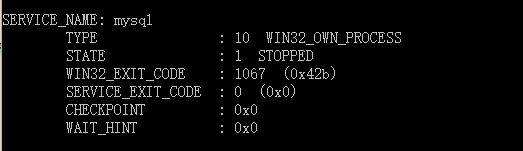
如果有,则删除:
sc delete mysql

然后再安装就能成功了。

文章出处:https://blog.csdn.net/ly_1995_01/article/details/53706055
摘自这里
这篇关于最强整合版!完美卸载mysql然后重新下载到安装完全版完整步骤!的文章就介绍到这儿,希望我们推荐的文章对编程师们有所帮助!






